विज्ञापन
यह कभी भी रहस्य नहीं रहा है कि Google आपके खोज परिणामों को निजीकृत करने के लिए डिफ़ॉल्ट रूप से आपकी व्यक्तिगत जानकारी (वेब इतिहास और ब्राउज़र डेटा) का उपयोग करता है। मूल रूप से इसका मतलब यह है कि आप कुछ Google खोजों के लिए जो देखते हैं वह (थोड़ा) अन्य खोजों के लिए जो लोग देखते हैं, उससे अलग है।
आपको यह सुविधा पसंद हो सकती है (लेकिन कुछ खोजों के लिए इसे बंद करना चाहते हैं) या आप इसे पूरी तरह से अक्षम करना चाहते हैं - यह आपके और आपके उद्देश्यों पर निर्भर है।
यह पोस्ट ऐसा करने के विभिन्न तरीकों को देखेगा।
1. Google वैयक्तिकरण अक्षम करें: आधिकारिक मार्गदर्शिका (ब्राउज़र स्वतंत्र)
Google के पास आधिकारिक तरीका है सुविधा को अक्षम करें (मैं इसे पहले सूचीबद्ध कर रहा हूं क्योंकि यह आधिकारिक है; इसलिए नहीं कि यह करने का सबसे आसान तरीका है).
Google वैयक्तिकरण को अक्षम करने के लिए, आपको निम्नलिखित कार्य करने होंगे:
- खोज करते समय Google से साइन आउट करें (या: अक्षम / रोकें और हटाना आपका Google वेब इतिहास);
- एक बार साइन आउट होने के बाद, खोज परिणाम पृष्ठ के शीर्ष दाएं कोने में, क्लिक करें वेब इतिहास और वहाँ अनुकूलन अक्षम करें (या: अपने ब्राउज़र की कुकी साफ़ करें)।
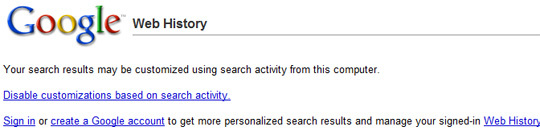
2. Google वैयक्तिकरण अक्षम करें: एक-बार (ब्राउज़र स्वतंत्र)
फिर, आप उस सुविधा और तथ्य को पसंद कर सकते हैं जो Google आपको यह दिखाने की कोशिश करता है कि आप वास्तव में क्या चाहते हैं (आपकी पसंदीदा साइटें या साइटें जो आप हैं शीर्ष पर पसंद करने की अधिक संभावना है), लेकिन कुछ मामलों में आप "वास्तविक" परिणाम देखना चाहेंगे (उदाहरण के लिए, यह जांचने के लिए कि आपकी अपनी वेबसाइट कैसी है करते हुए)।
इस मामले में, आपको जो करने की आवश्यकता है वह खोज क्वेरी URL पथ को मैन्युअल रूप से संशोधित करें: बस इस पैरामीटर को जोड़ें:
PWS = 0
"“Pws = 0 ² ˜ पैरामीटर खोज वैयक्तिकरण को हटा देता है:

यदि आप मैन्युअल रूप से पैरामीटर नहीं जोड़ना चाहते हैं, तो इस ब्राउज़र बुकमार्कलेट (शिष्टाचार का उपयोग करें) Google सिस्टम ब्लॉग):
Google वैयक्तिकरण बंद करें
बस इसे अपने बुकमार्क टूलबार पर खींचें और Google सर्च करने के बाद क्लिक करें। पैरामीटर जोड़ा जाएगा और खोज परिणाम आपके लिए डी-व्यक्तिगत परिणाम देखने के लिए पुनः लोड किए जाएंगे।
3. Google वैयक्तिकरण अक्षम करें: फ़ायरफ़ॉक्स
यदि आप Google सेटिंग्स के साथ गड़बड़ नहीं करना चाहते हैं (यदि आप अपने खोज इतिहास को अक्षम और हटाना नहीं चाहते हैं, उदाहरण के लिए) लेकिन उसी समय आप अपने खोज परिणामों के Google के निजीकरण की सराहना नहीं करते हैं, Google नामक इस फ़ायर्फ़ॉक्स ऐडऑन का उपयोग करें वैश्विक।
Google ग्लोबल आपको आपकी सभी Google खोजों को वैयक्तिकृत करने देगा लेकिन इसके अलावा ठंडक भी आपको आसानी से अन्य देशों के लिए खोज परिणाम देखने देगी (एक महान प्लगइन के लिए!)

4. Google वैयक्तिकरण अक्षम करें: Google Chrome
मुझे एक समान एक्सटेंशन के बारे में पता नहीं है जो Google Chrome में Google खोज वैयक्तिकरण को अक्षम कर देगा लेकिन मैं इसे मैन्युअल रूप से सेट करने में सक्षम था। इस पोस्ट का उपयोग करें Chrome में वैयक्तिकृत खोज निकालना ट्यूटोरियल द्वारा एक महान कदम के रूप में:
- विकल्प पर जाएं और अपने "आगे" प्रबंधित करें पर क्लिक करेंडिफ़ॉल्ट खोज इंजन“;
- “˜ पर क्लिक करेंजोड़नाCreate एक नया खोज इंजन बनाने और विवरण भरने के लिए:
- नाम: आपके नए (डिफ़ॉल्ट) खोज इंजन का नाम
- कीवर्ड: आपको इसे एड्रेस बार से सीधे एक्सेस करने की अनुमति देता है (फ़ायरफ़ॉक्स में अला स्मार्ट कीवर्ड);
- यूआरएल: यहां खोज परिणाम पृष्ठ का URL जोड़ें, और प्लेसहोल्डर का उपयोग करें % s यह दिखाने के लिए कि क्वेरी कहाँ होनी चाहिए।
जरूरी! को शामिल करें PWS = 0 डी-वैयक्तिकृत खोज क्वेरी बनाने के लिए पैरामीटर:

अंत में, नए खोज इंजन को डिफ़ॉल्ट के रूप में सेट करें:

क्या आप कभी भी Google के व्यक्तिगत परिणामों को बंद कर देते हैं? क्या आपको एक अन्य विधि के बारे में पता है जिसे हमने यहां शामिल नहीं किया है? कृपया नीचे टिप्पणी अनुभाग में अपनी राय साझा करें।
ऐन स्मार्टी seosmarty.com, इंटरनेट मार्केटिंग ब्लॉगर और सक्रिय सोशल मीडिया उपयोगकर्ता में एक एसईओ सलाहकार है। कृपया ट्विटर पर Ann को seosmarty के रूप में फॉलो करें